自建书签
虽然现在各种浏览器都有同步机制,可以把书签、收藏夹进行多终端同步,但这里就必须每个终端上都要有相同的服务,比如360 X浏览器的账户并进行登录。这样使用起来其实没什么问题,都能满足使用。
特别是使用了NAS后,有很多应用服务需要带端口,这就得有个自己的书签收藏,并且最好能有账户权限,这样在外网上就看不到这类地址,同时还可以其它可以公开的地址进行公开。
其实说白了也没啥用,就是装个逼!!!
但带来的好处时手机、电脑、家、工作环境,还是出差在外临时用别人的电脑,可以一个简单的域名就可以登录自己收藏的所有书签,而不用同步,这就很好了,特别是平板、手机等不使用360浏览器时,或者使用Google 浏览器没有梯子不能同步的情况?
随便开个浏览器,输入 https://tag.lml023.top 就可以随时随地打开自己的收藏夹,这难道不是很爽的!
程序
这类服务都基本上是docker 服务方式,有NAS 就很好办。
如 linkding,flare,dashy,HomePage,heimdall,Homarr,oneNAV等各种不同,我这里使用的是onenav,所有这些程序可以在GITHUB上搜索,然后在docker 里拉取。
这里面又分有用户权限管理的和没有管理权的,有简单的导航页,也有复杂的可导入导出原收藏栏的程序,最主要是要有浏览器插件来进行书签管理。
flare
比如flare 就是一种简单的书签,也好看,但他的链接添加就不太方便,需要按格式编写,分类也较固定
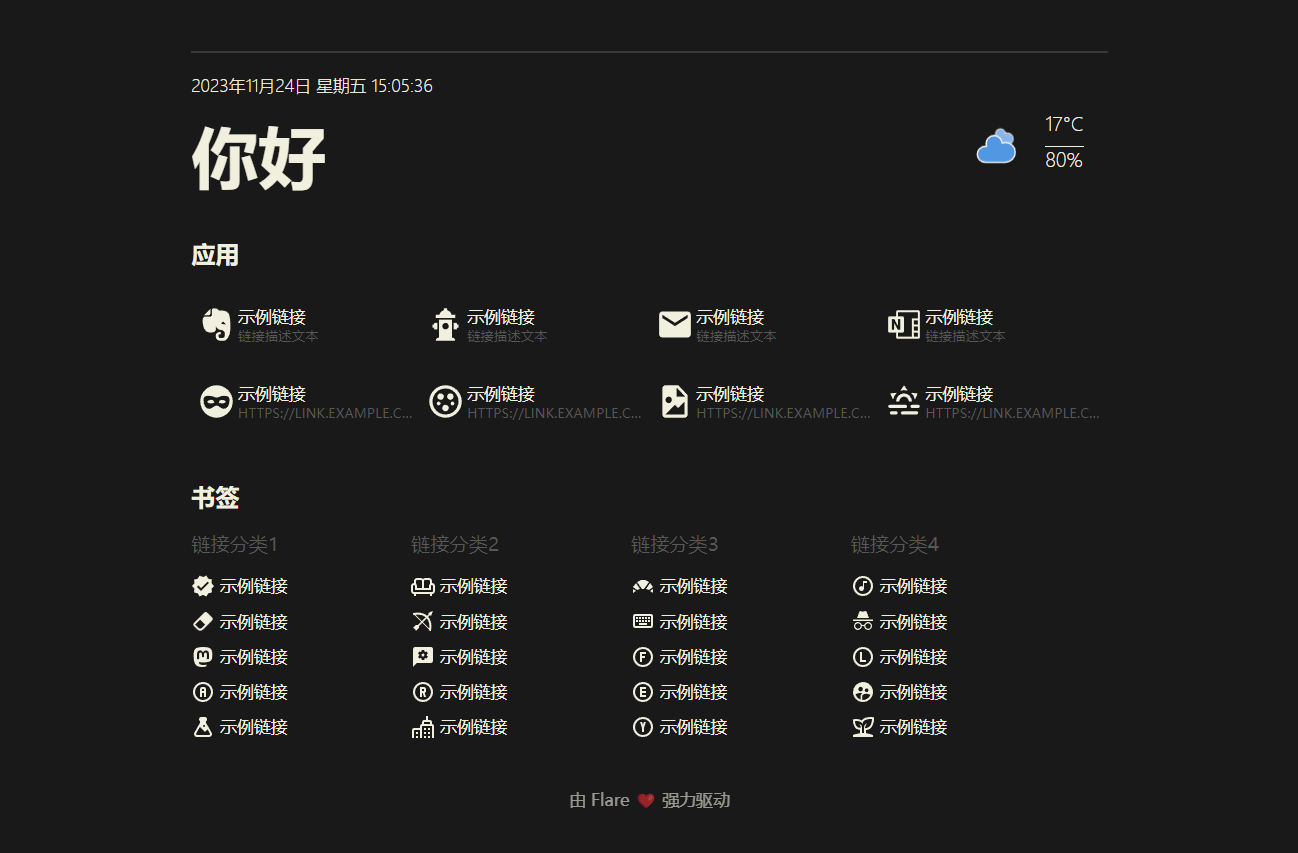
linkding
而linkding 也是免费的,它支持浏览器插件,并且也有共享书签和自有书签,需要登录,并且设置、显示也简单,速度快,也能搜索和分类。
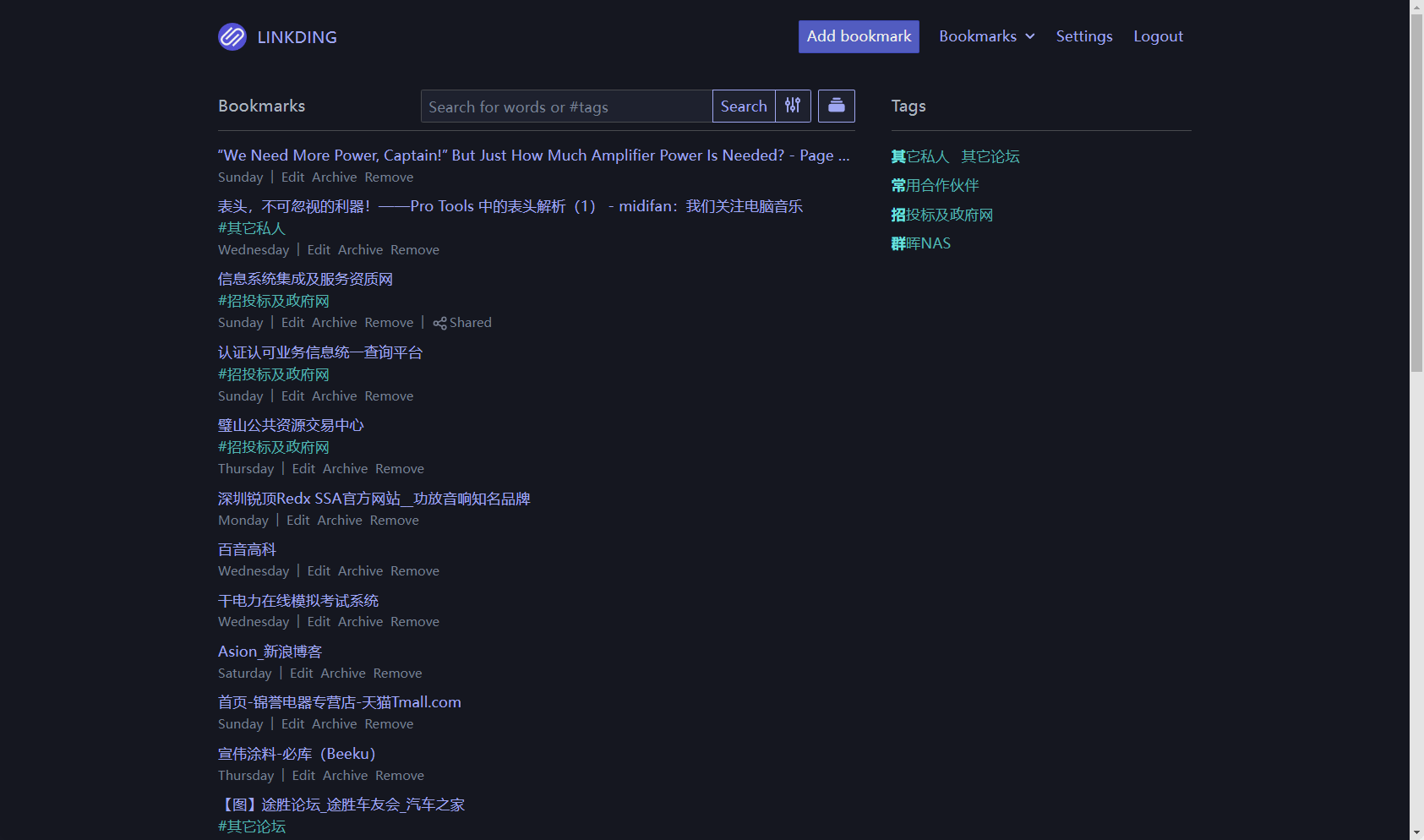
OneNav
而我使用的是onenav,也是免费的,但要用得好就得买订阅了,可以轻松管理分类、添加、删除等管理,可以设置公开共享与用户登录,还可多用户使用。免费版也能很好使用了,订阅也不贵。
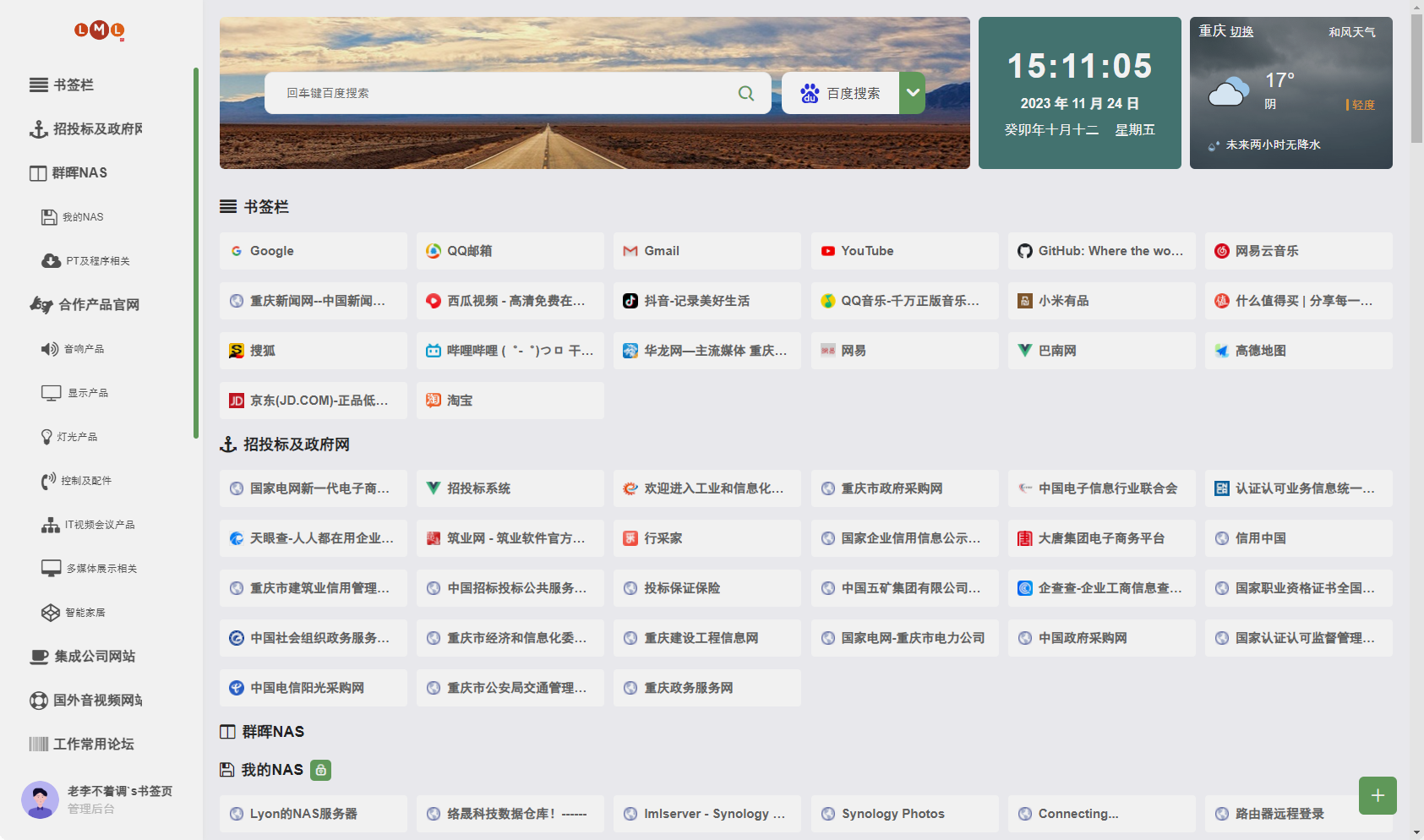
onenav 安装
安装其实很简单,在docker 中拉取到 helloz-onenav 这个映像,在docker 容器内直接安装。
安装时需要做好两点映射即可,其实所有的docker 安装都是这样的!
docker 安装
端口映射,这个非常得要,在外网访问和路由器端口设置时就得设本地端口这个值,可以任意取,只要不冲突!
容器端口不能改变,这是程序自带的!

还有就是文件映射,这样在删除容器程序后新装一样可以使用原来的数据,并且方便数据备份、管理。
前面的文件夹是本地的,这个自己相映射到哪里就那里,但得有权限,所以NAS的就是在自带的docker 文件夹下,名字就随便取了!
而装载路径不能更改,必须是这个 /data/wwwroot/default/data ,这个路径在dockerhub 官网上对应程序拉取界面或GITHUB上 都是有说明的,这个只要在本地的文件夹下有数据了,就说明装载成功的,否则就是不成功的。
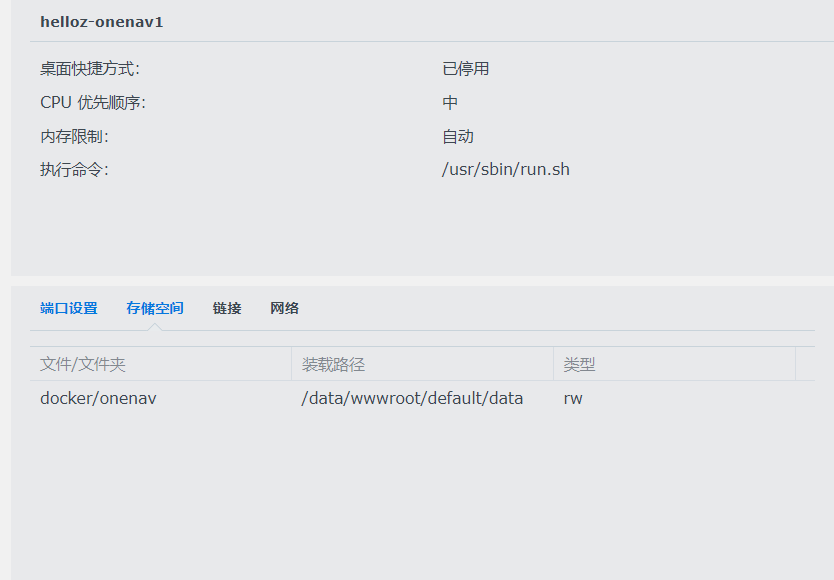
访问
这块设置好后,就可使用NAS IP:9088,进行访问(9088是自己设置的,任意改),从而导入原来收藏夹的书签,再进行一些图标,顺序的设置即可。也可以在NAS中开启反向代理,使用htpps 发全访问!
最主要有不同的主题选择,来完善美观度。我认为功能很强,不错,虽然主题需要订阅用户。
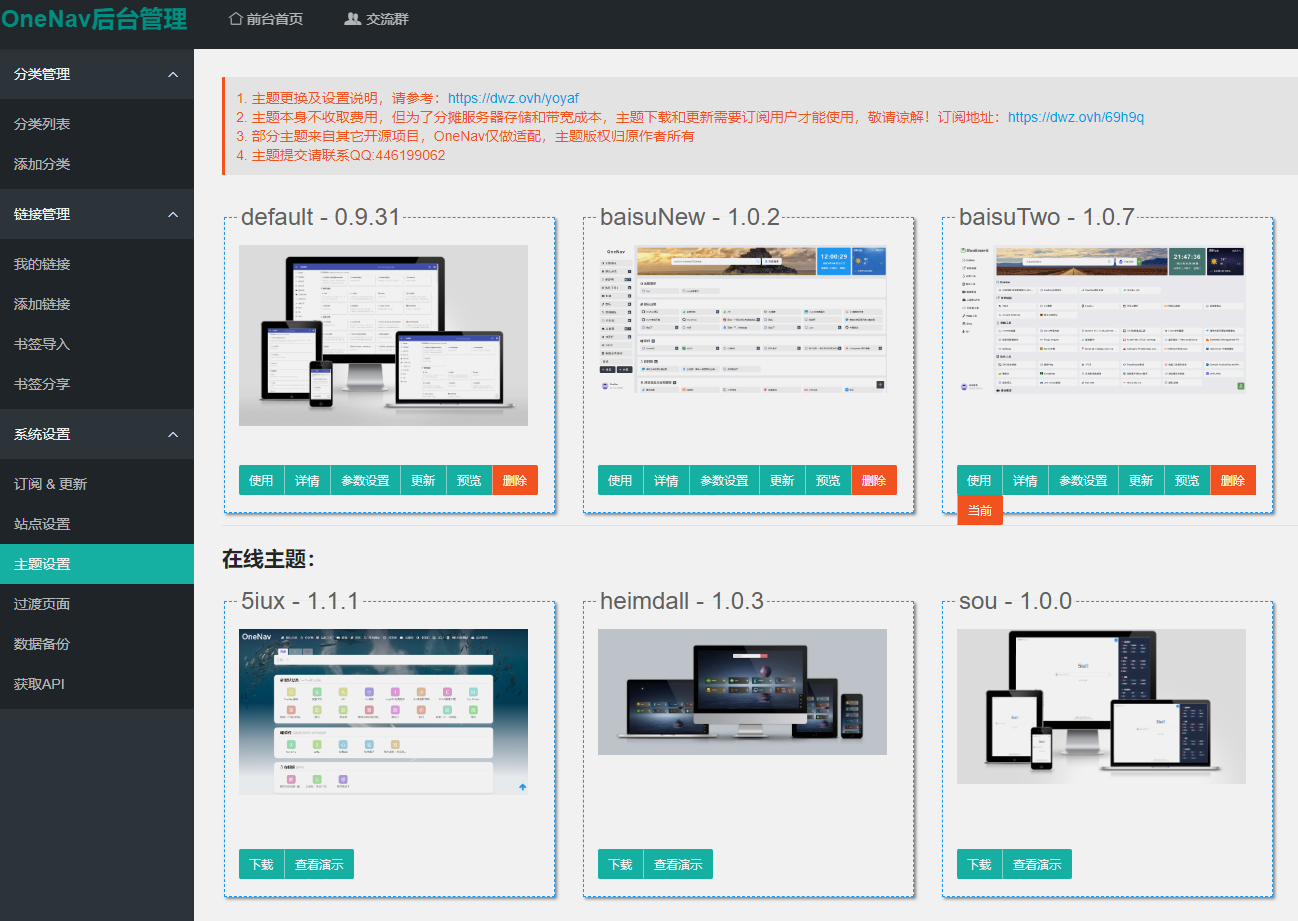
浏览器插件
另外浏览器插件可以下载好拖入扩展器页面手动安装,也可以在扩展程序上下载,如果是google 也可以在商店里下载(搭梯子),我网站上公开的云盘里有 `插件下载` ,没外网的可以在这上面找或其它下载网上去下载。
这样就可以右键收藏网页:
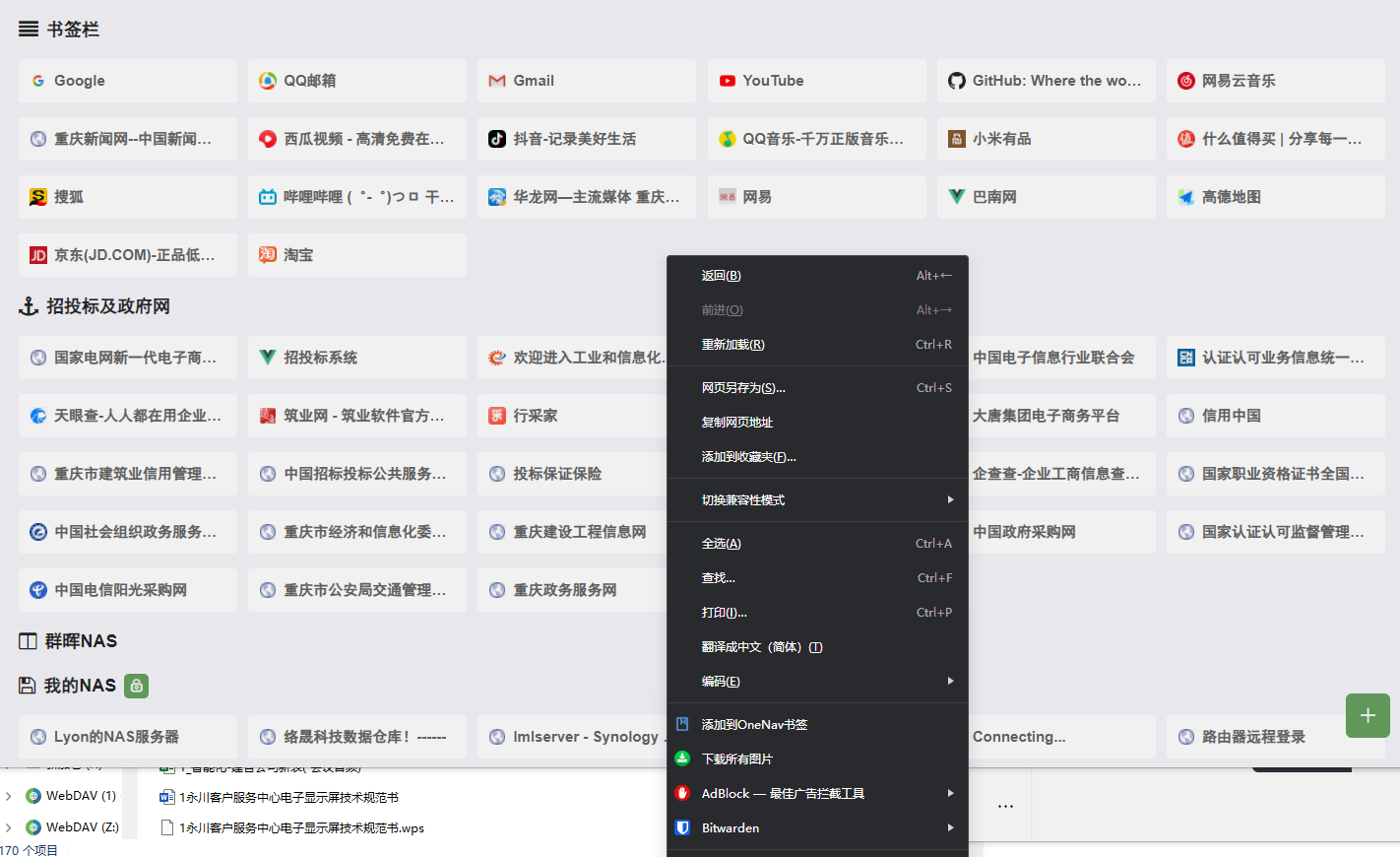
好了,这样就愉快的玩耍了!
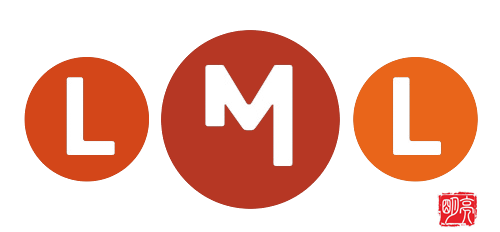


评论区